 画面構成の説明
画面構成の説明
 トップページ
トップページ |
 [画面構成]
[画面構成] |
 リスト画面
リスト画面 |
 データ画面
データ画面 |
 ツリー画面
ツリー画面 |
 ヘッダー画面
ヘッダー画面 |
 ステータスバー
ステータスバー |
 画面間の移動
画面間の移動 |
 履歴
履歴 |
 インストール
インストール |
 大まかな概要
大まかな概要 |
 画面構成の説明
画面構成の説明 |
 リスト画面での操作
リスト画面での操作 |
 データ画面での操作
データ画面での操作 |
 ツリー画面での操作
ツリー画面での操作 |
 各種設定画面
各種設定画面 |
 一言のインポート
一言のインポート |
 一言の検索
一言の検索 |
 一言スクリプト
一言スクリプト |
 メニューコマンド
メニューコマンド |
 その他
その他 |
[画面構成]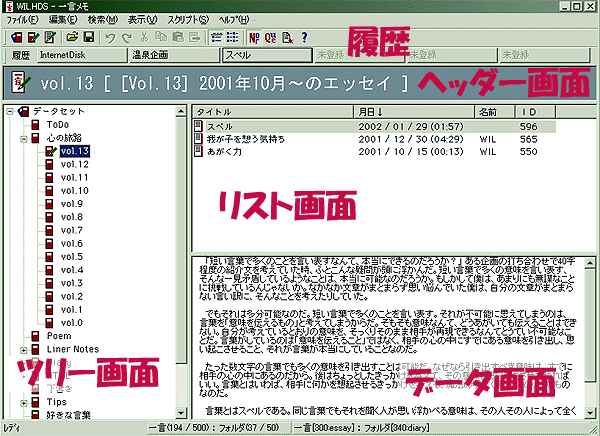
| ||||||||||||
リスト画面現在選択されているフォルダ内の一言が表示される画面です。この画面では一言の選択と新規作成、編集、移動、コピー、削除などを行うことができます。 | ||||||||||||
データ画面現在選択されている一言の本文が表示される画面です。自由に文章の作成や編集が行えます | ||||||||||||
ツリー画面データセット内のフォルダが階層構造で表示される画面です。この画面ではフォルダの選択新規作成、編集、移動、削除などを行うことができます。 | ||||||||||||
ヘッダー画面現在選択されているフォルダのフォルダ名と説明が表示される画面です。またクエリーモードの場合は検索条件と該当する一言数が表示されます。 | ||||||||||||
ステータスバー画面下部のステータスバーでは、現在の一言数とフォルダ数、一言の出力とフォルダの出力に用いられる標準スクリプト(ID:タイトル)が表示されます。 | ||||||||||||
画面間の移動画面間の移動はマウスのクリック(各画面の任意の個所をマウスでクリックする)の他に、キーボード操作でも行うことができます。
| ||||||||||||
履歴画面上部の履歴バーには、直前に開いた一言が6つまで表示されます。それぞれのボタンを押すとその一言を表示します。また以下のショートカートキーを使っても、履歴の一言を開くことができます。
|